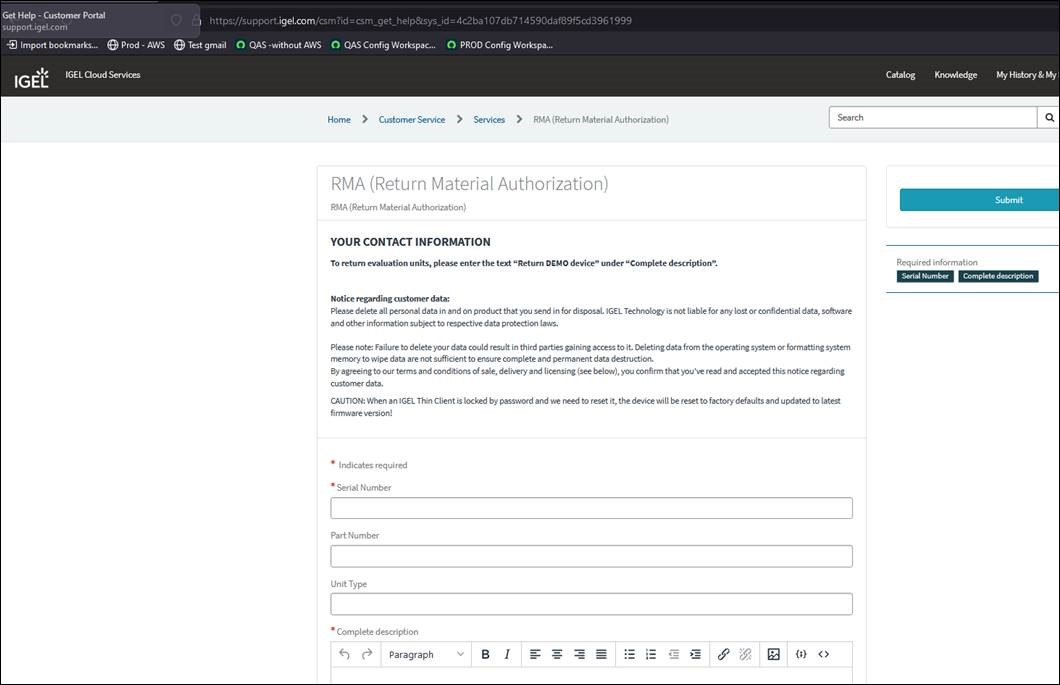IGEL Customer Portal verwenden
Das IGEL Customer Portal ist das Tor zu den produktbezogenen Dienstleistungen von IGEL. Registrieren Sie zuerst Ihr Firmenkonto, um die IGEL-Produkte zu nutzen. Nach der Registrierung können Sie auch den IGEL Support über das IGEL Customer Portal erreichen.
Beim IGEL Customer Portal registrieren
Um sich beim IGEL Customer Portal zu registrieren:
Öffnen Sie das IGEL Customer Portal und klicken Sie auf Register in der oberen rechten Ecke der Menüleiste:
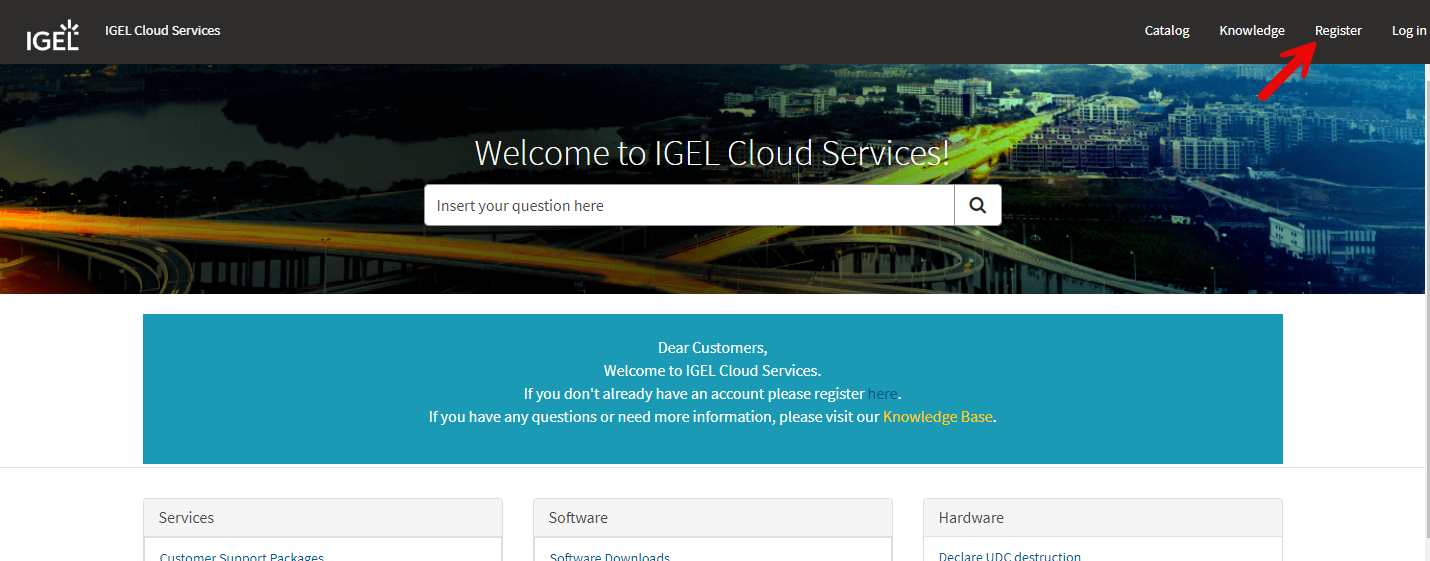
Das IGEL Customer & Account Registration Formular wird geöffnet.
Geben Sie Ihre Benutzerdaten ein:
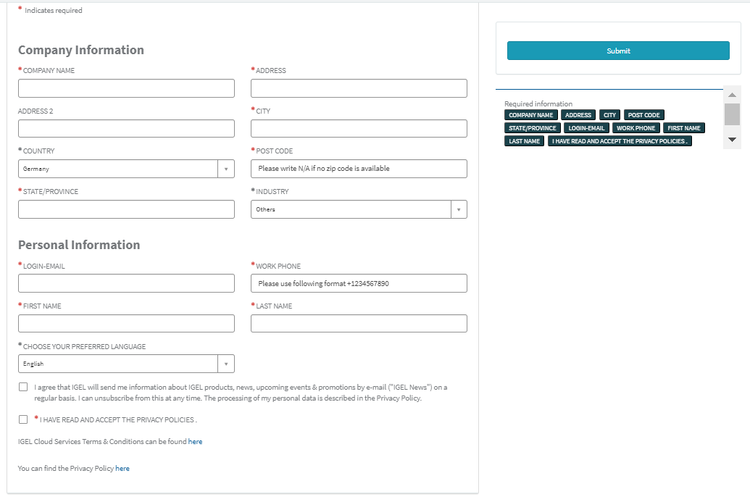
Erforderliche Informationen sind mit einem Sternchen (*) gekennzeichnet und werden gleichzeitig im rechten Fenster angezeigt.
Wenn Sie alle Informationen eingegeben haben, wird im rechten Fenster kein Hinweis mehr auf die benötigten Informationen angezeigt.
Anforderungen an IGEL Firmenaccounts
Ihr Name und Ihre E-Mail-Adresse
Es muss sich um eine geschäftliche E-Mail-Adresse mit der Domäne Ihres Unternehmens handeln
Keine persönlichen E-Mail-Adressen (ausschließlich B2B)
Keine generischen Kontaktangaben oder E-Mail-Adressen (z.B. info@company.tld)
Keine gemeinsamen (Mehrbenutzer-)Konten (z. B. support-team@company.tld)
Freie Domänen von E-Mail-Anbietern sind nicht erlaubt (z. B. gmail.com, yahoo.com, etc.)
Klicken Sie auf Submit.
Eine Bestätigungs-E-Mail wird Ihnen zugesandt.Prüfen Sie Ihre Inbox und bestätigen Sie Ihre Anmeldung, indem Sie den entsprechenden Link anklicken. Sollten Sie die E-Mail nicht erhalten haben, überprüfen Sie bitte Ihren Spam-Ordner.
Ihre Benutzerdaten werden nun intern geprüft. Wenn Ihre Anmeldung genehmigt wurde, erhalten Sie eine Willkommens-E-Mail mit Ihrem Benutzernamen und Einmal-Passwort. Wenn Sie sich zum ersten Mal einloggen, werden Sie aufgefordert, Ihr Passwort zu ändern. Der Genehmigungsprozess für die Registrierung dauert in der Regel nicht länger als 24 Stunden.
Um sicherzustellen, dass die Kommunikation im Zusammenhang mit Ihrer Registrierung zugestellt wird, stellen Sie bitte sicher, dass Ihre IT-Abteilung noreply@id.igel.com nicht blockiert. Wenn Sie sich registriert haben und Ihre Registrierung genehmigt wurde, stellen Sie bitte sicher, dass die Willkommens-E-Mail mit Ihrem Passwort nicht in Ihrem Spam-Ordner gelandet ist und nicht vom E-Mail-System Ihrer Organisation in Quarantäne verschoben wurde.
Um sich beim IGEL Customer Portal anzumelden, klicken Sie auf die Schaltfläche Login in Ihrer Willkommens-E-Mail.
Bitte merken Sie sich Ihre Anmelde-E-Mail. Sie wird als Super-Admin-Anmeldedaten verwendet, mit denen Sie später neue Benutzer einladen und ihnen bestimmte Rollen zuweisen können, siehe Benutzer und Rollen im IGEL-Kundenportal verwalten.
Multi-Faktor-Authentifizierung im IGEL Customer Portal einrichten
Wir empfehlen, eine Multi-Faktor-Authentifizierung (MFA) für Ihren Account im IGEL Customer Portal einzurichten.
Die folgenden Methoden sind derzeit verfügbar:
Authenticator-Apps; die unterstützen Apps sind:
Google Authenticator
Microsoft Authenticator
Authy
E-Mail-Verifizierung
Authenticator-App
Öffnen Sie im IGEL Customer Portal das Benutzermenü und klicken Sie auf My IGEL ID Profile.

Sie werden zur IGEL ID Profile Management Seite in einem neuen Tab oder einem neuen Browserfenster weitergeleitet.
Wählen Sie MFA Settings aus.
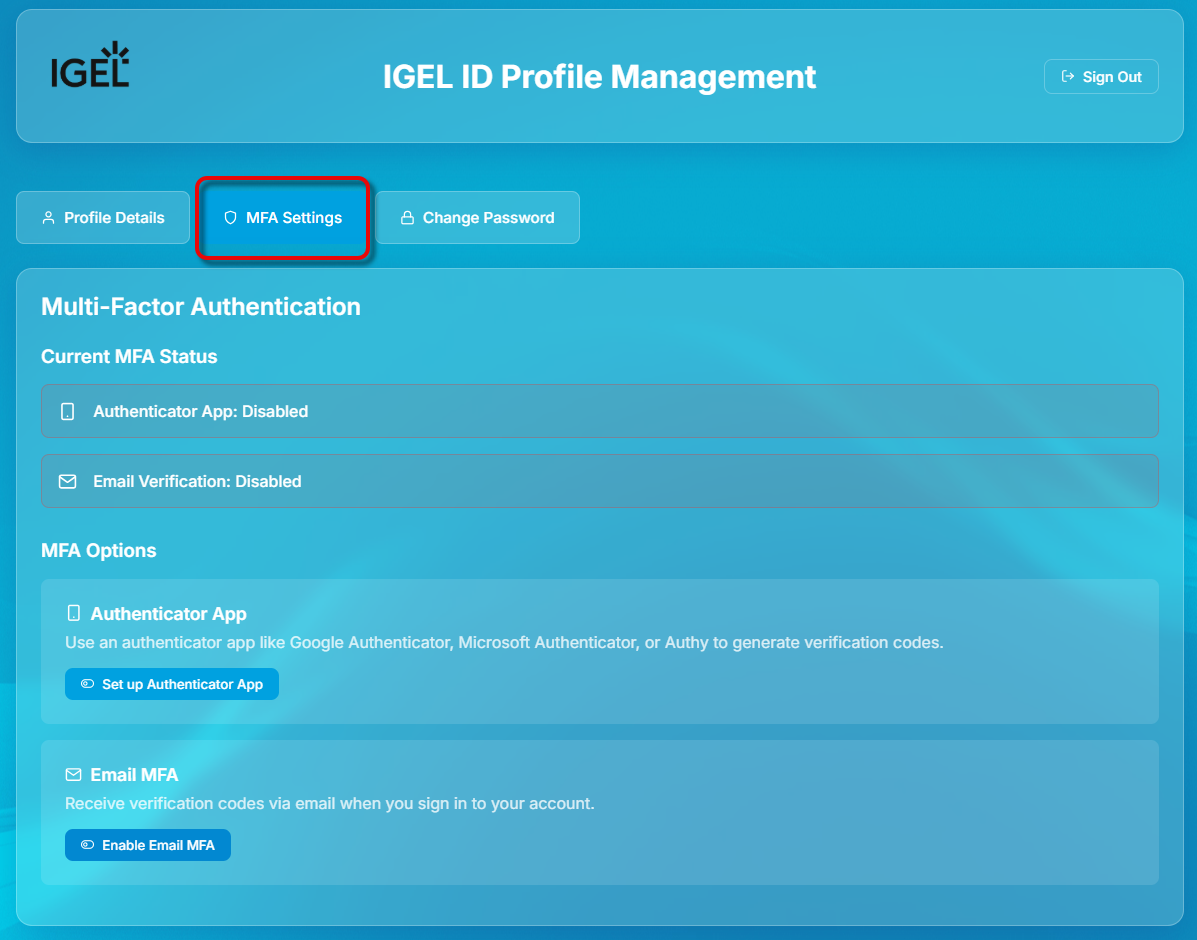
Klicken Sie auf Set up Authenticator App.
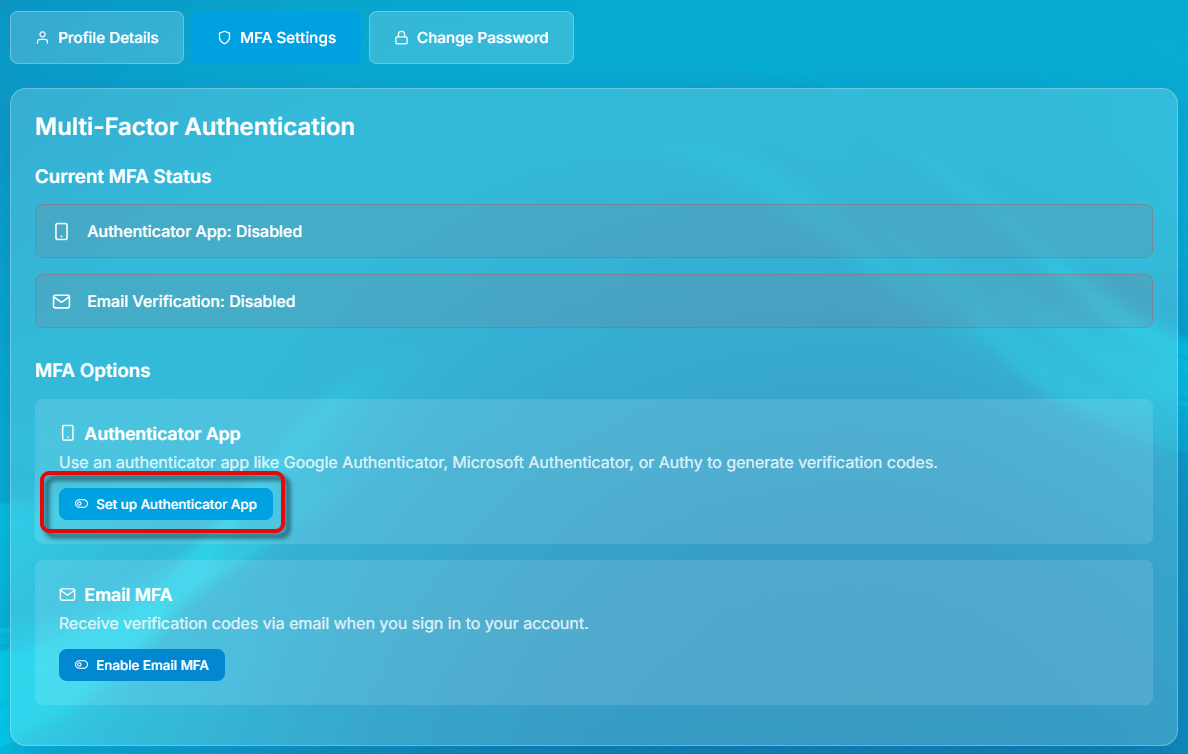
Scannen Sie den QR-Code mit ihre Authenticator App oder geben Sie den Sicherheitsschlüssel manuell ein.
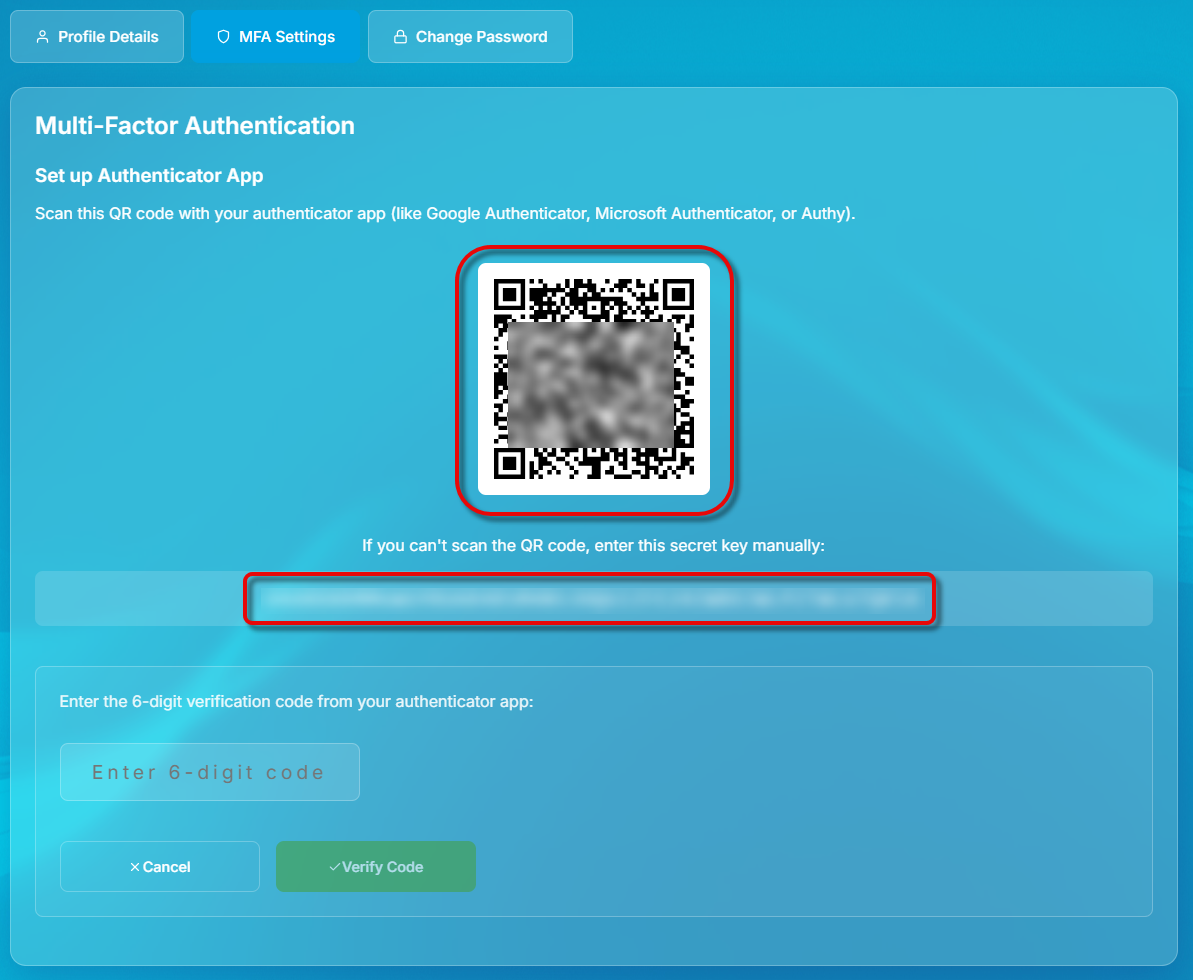
Geben Sie den 6-stelligen Verifizierungscode von ihrer Authenticator App ein und verifizieren Sie den Code.
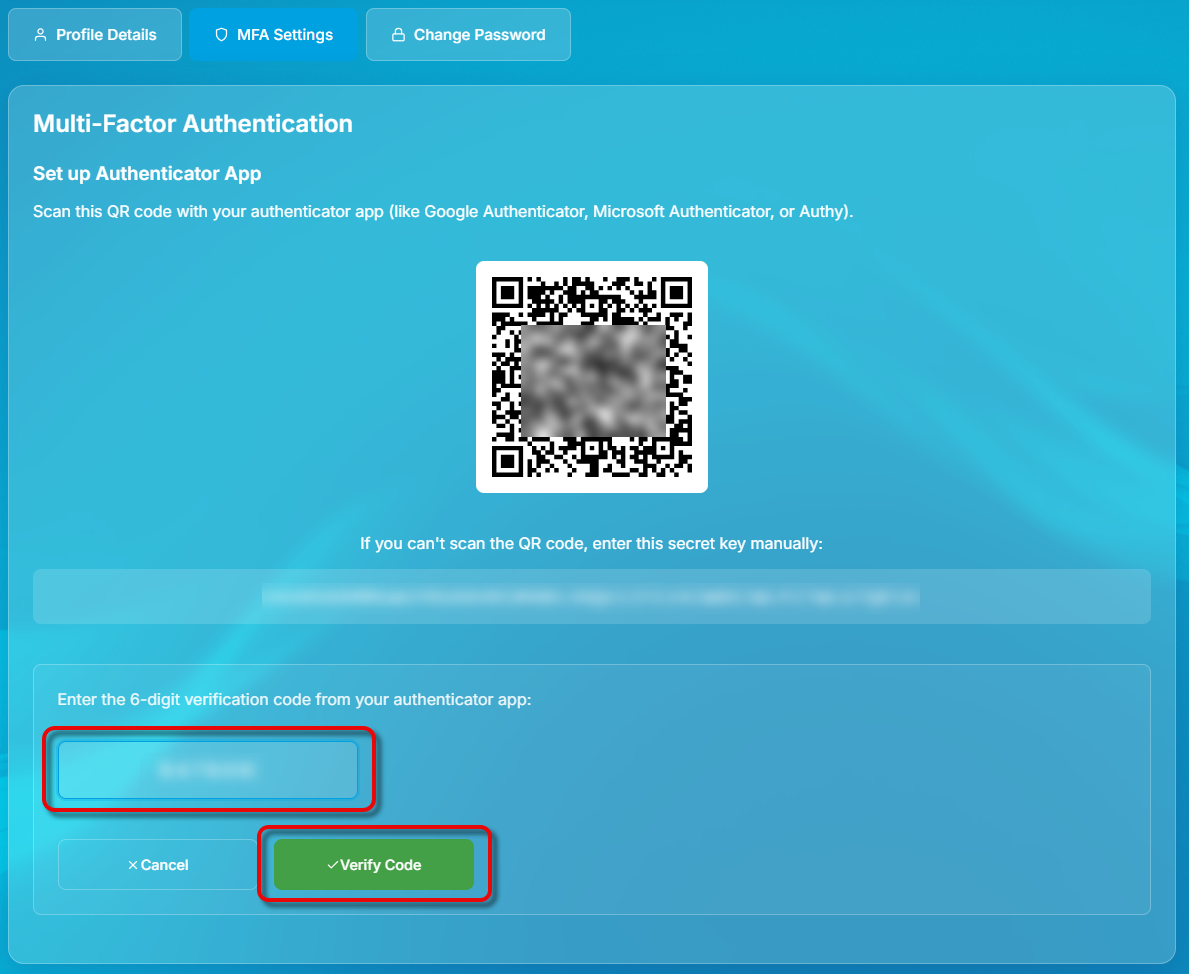
Wenn Sie sich beim IGEL Customer Portal einloggen, werden Sie aufgefordert, den aktuellen Verifizierungscode aus Ihrer Authenticator App einzugeben.
E-Mail-Verifizierung
Öffnen Sie im IGEL Customer Portal das Benutzermenü und klicken Sie auf My IGEL ID Profile.

Sie werden zur IGEL ID Profile Management Seite in einem neuen Tab oder einem neuen Browserfenster weitergeleitet.
Wählen Sie MFA Settings aus.
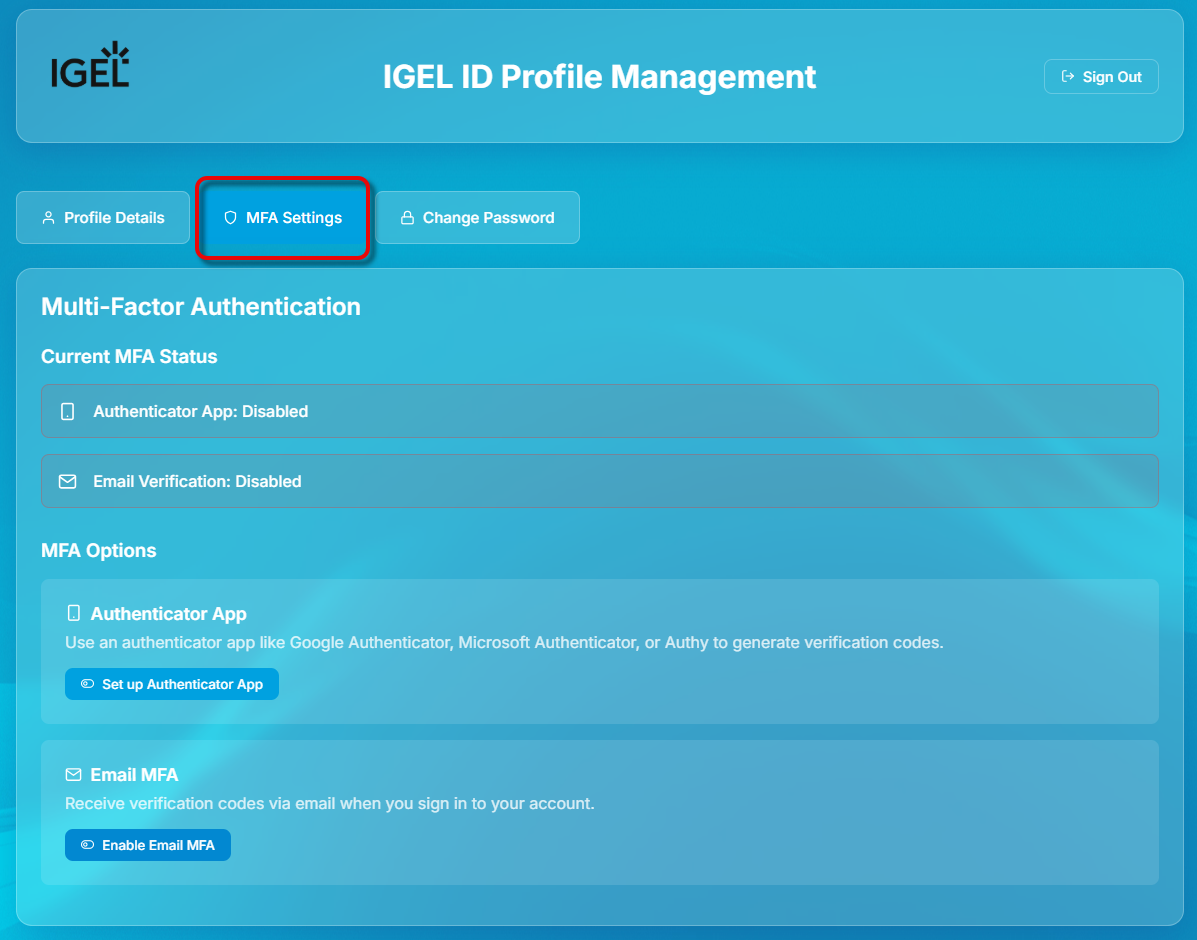
Klicken Sie auf Enable Email MFA.
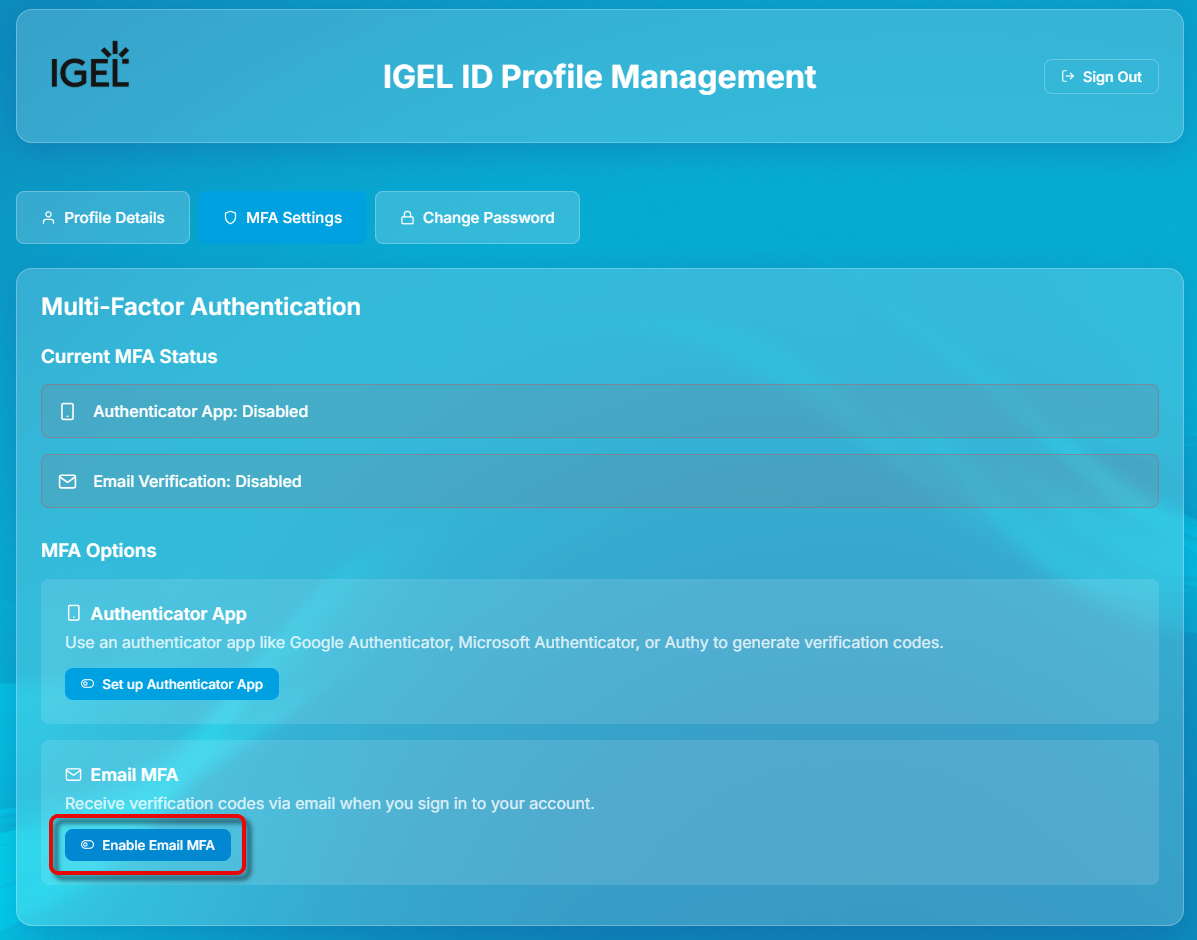
Wenn Sie sich im IGEL Customer Portal anmelden, werden Sie aufgefordert, den einmaligen Authentifizierungscode einzugeben, der Ihnen per E-Mail zugesandt wurde.
Persönliche Informationen im IGEL Customer Portal ändern
Öffnen Sie im IGEL Customer Portal das Benutzermenü und klicken Sie auf My IGEL ID Profile.

Sie werden zur IGEL ID Profile Management Seite in einem neuen Tab oder einem neuen Browserfenster weitergeleitet.
Stellen Sie sicher, dass Sie sich im Tab Profile Details befinden und klicken Sie auf Edit.
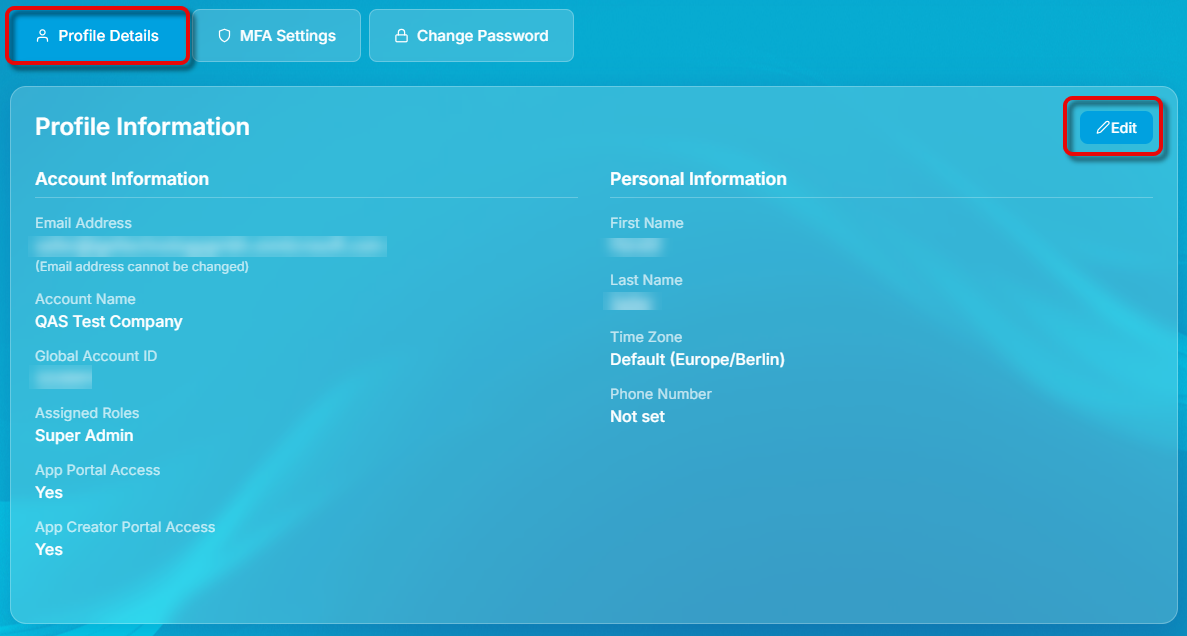
Ändern Sie Ihre persönlichen Informationen wie gewünscht und klicken Sie auf Save.
Beachten Sie Folgendes bei der Telefonnummer:
Wenn Sie Ihre Telefonnummer eingeben / ändern, wird eine Textnachricht zu dieser Nummer gesendet.
Ihre Telefonnummer wird verwendet, um Ihnen einen Verifizierungscode zuzusenden, wenn Sie Ihr Passwort zurücksetzen wollen (siehe Anmeldedaten vergessen?). Falls Sie keine Telefonnummer hinterlegt haben, wird der Code stattdessen an Ihre E-Mail-Adresse geschickt.
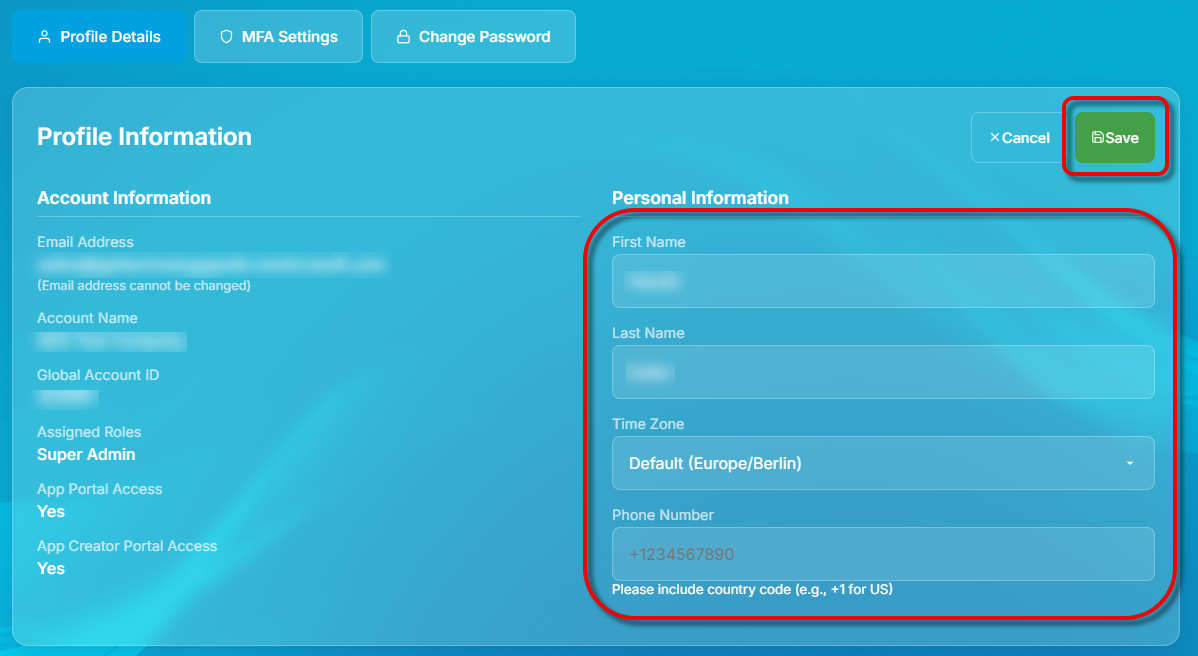
Passwort im IGEL Customer Portal ändern
Öffnen Sie im IGEL Customer Portal das Benutzermenü und klicken Sie auf My IGEL ID Profile.

Sie werden zur IGEL ID Profile Management Seite in einem neuen Tab oder einem neuen Browserfenster weitergeleitet.
Klicken Sie auf Change Password.
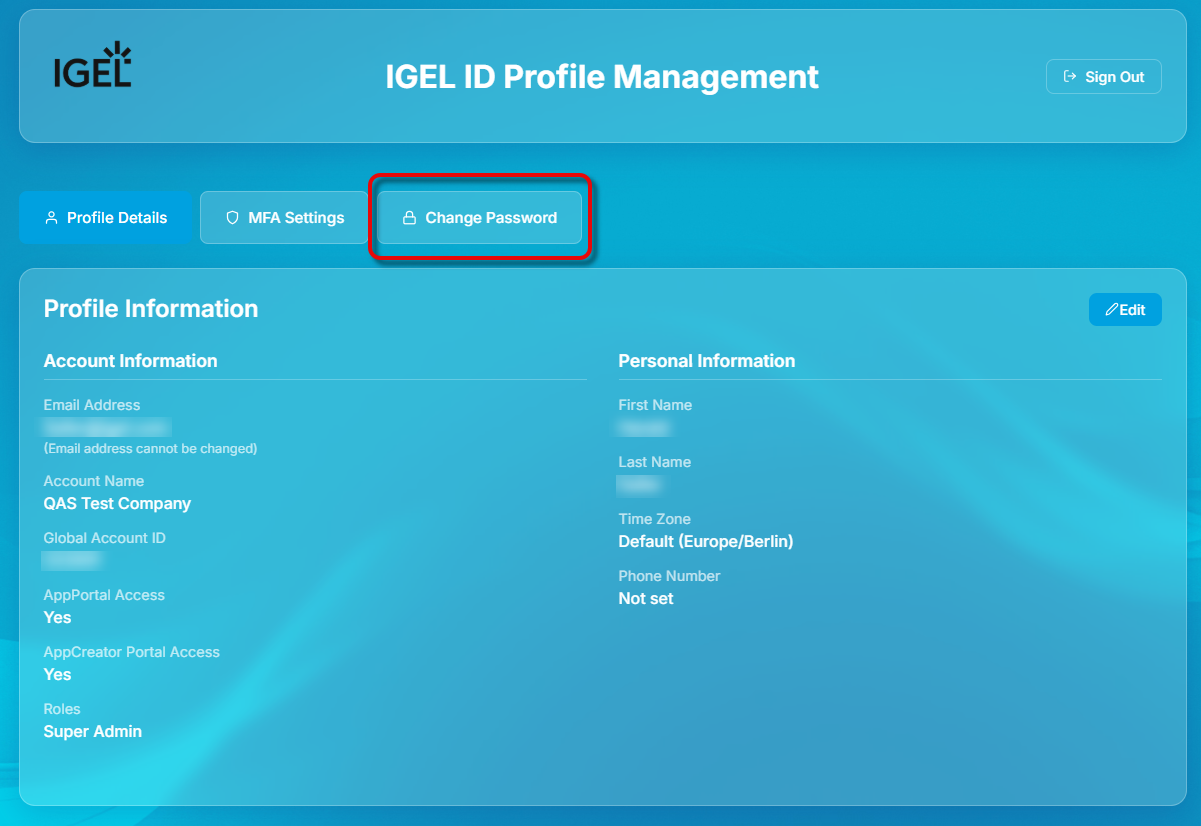
Geben Sie Ihr aktuelles Passwort und das neue Passwort ein. Bestätigen Sie mit Change Password.
Beachten Sie die Passwortanforderungen.
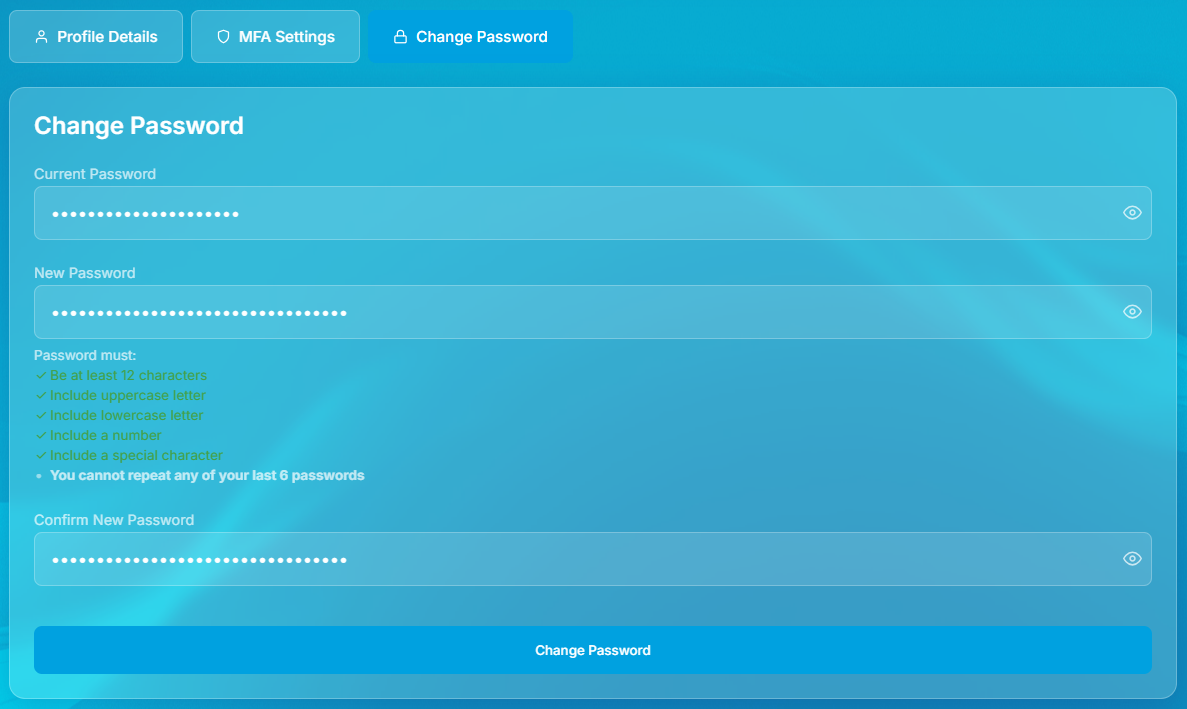
Eine Bestätigungsmeldung wird kurz angezeigt.
Beim IGEL Customer Portal anmelden
Öffnen Sie das IGEL Customer Portal und klicken Sie auf Login.
Wenn Sie sich zuvor mit demselben Browser beim IGEL Customer Portal oder dem IGEL App Portal angemeldet haben, müssen Sie sich nicht erneut authentifizieren. Sie werden automatisch über SSO angemeldet, nachdem Sie auf Login geklickt haben.
Geben Sie Ihre Zugangsdaten ein, die Sie bei der Registrierung bei IGEL verwendet haben, und klicken Sie auf Sign In.
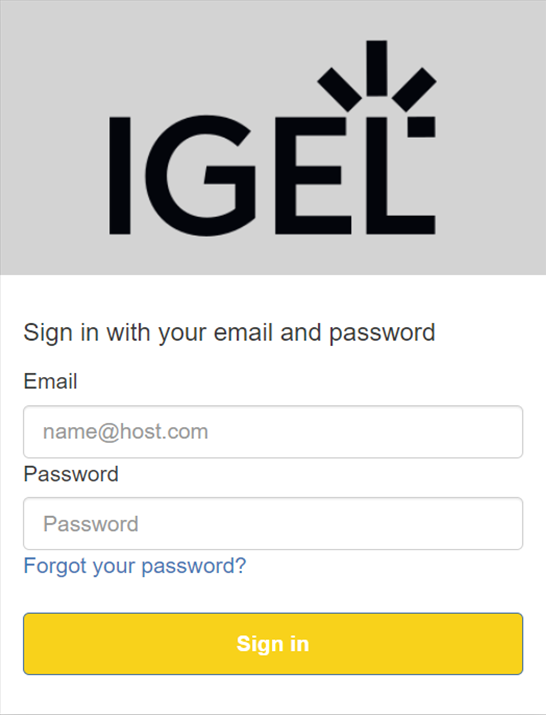
Das IGEL Customer Portal öffnet sich. Falls Sie MFA aktiviert haben, müssen Sie zuerst einen Verifizierungscode eingeben.
Anmeldedaten vergessen?
Öffnen Sie das IGEL Customer Portal und klicken Sie auf Login.
Klicken Sie auf Forgot Your Password?, um Ihr Passwort zurückzusetzen.
Ein neues Fenster öffnet sich und Sie können ein neues Passwort anfordern.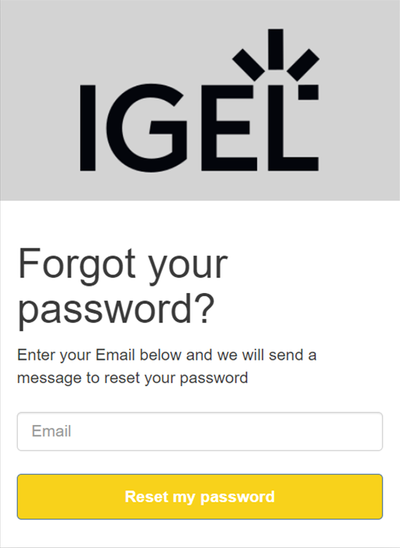
Geben Sie die E-Mail-Adresse Ihres Accounts ein und klicken Sie auf Reset my password, um einen Verifizierungscode zu erhalten.
Prüfen Sie Ihre E-Mail-Inbox auf die E-Mail mit dem Verifizierungscode. Sollten Sie die E-Mail nicht erhalten haben, überprüfen Sie Ihren Spam-Ordner.
Geben Sie den erhaltenen Code unter Code ein und setzen Sie ein neues Passwort.
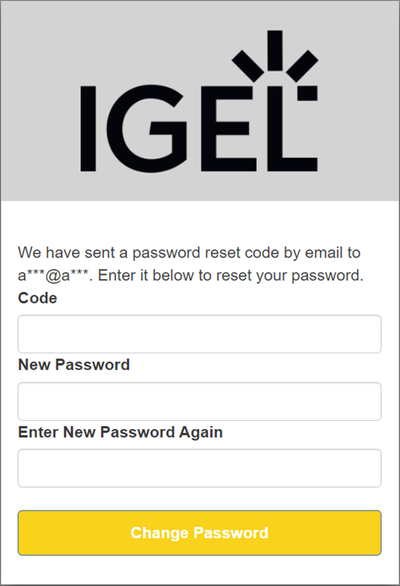
Klicken Sie auf Change Password, um das neue Passwort zu bestätigen.
Mit den verifizierten Benutzerdaten und dem neuen Passwort können Sie sich nun im IGEL Customer Portal anmelden.
Support-Informationen im IGEL Customer Portal finden
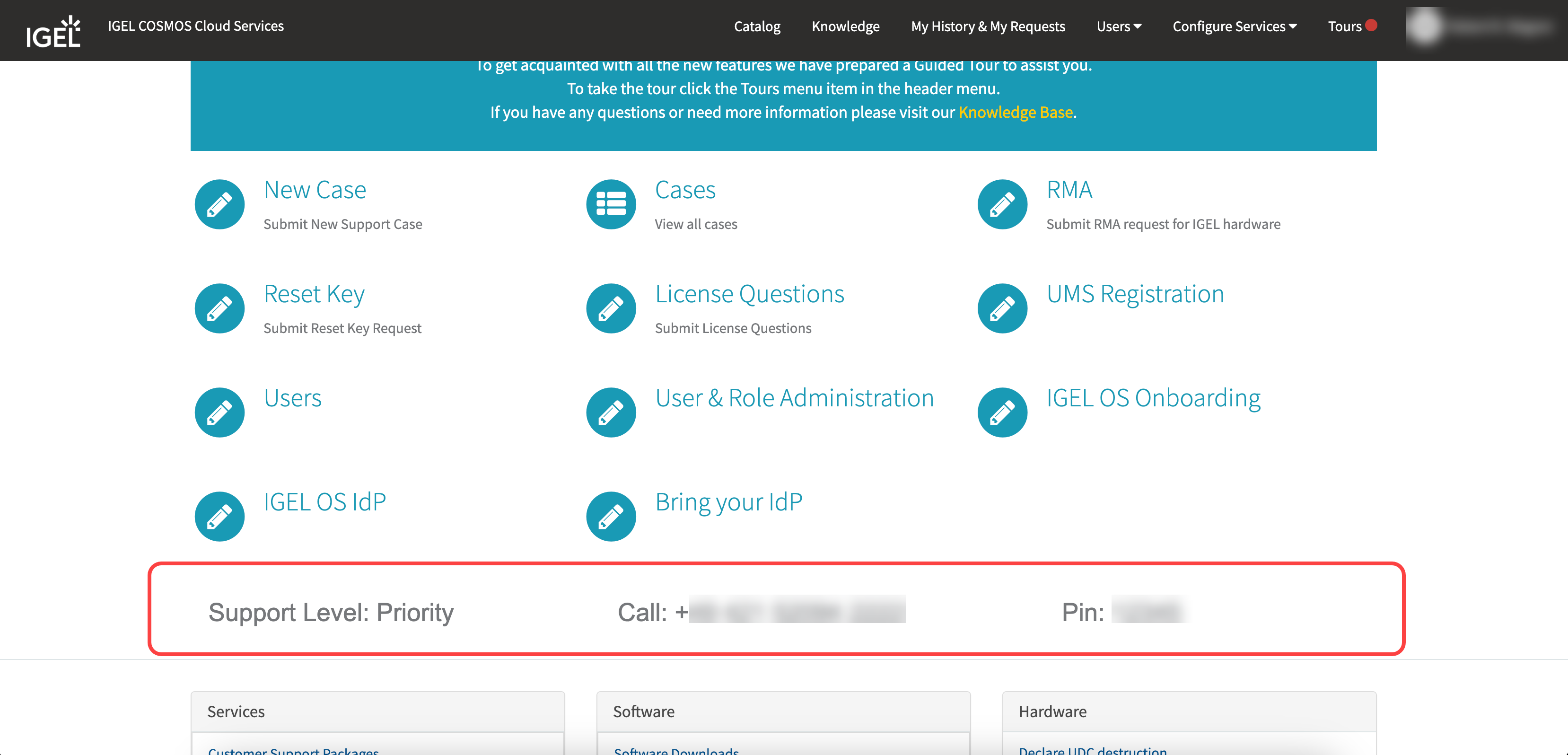
Wenn Sie Priority- oder Plus-Support haben, finden Sie auf der Landing Page nach der Anmeldung folgende Support-Informationen:
Support-Level
Das Support-Level, das Sie haben. Weitere Informationen zu den Support-Levels finden Sie unter https://www.igel.de/support/.Call
Regionale Support-Nummer.PIN
Die PIN, die Sie zur Authentifizierung bei einem Support-Anruf verwenden.
Änderungen der Support-Kontaktinformationen
Ab dem 12. August 2024 wird ein neues Telefonsystem beim IGEL Support eingeführt. Folgendes ändert sich:
Neue Telefonnummer, um den IGEL Support zu kontaktieren.
Neue 8-stellige Authentifizierungs-PIN. Die neuen PINs werden einzelnen Benutzern und nicht Kundenkonten zugewiesen und ändern sich regelmäßig.
Sie finden die neuen Informationen nach der Anmeldung unter Call und PIN.
Supportfälle für unterschiedliche Umgebungen im IGEL Customer Portal erstellen
Wenn Sie einen neuen Fall erstellen, müssen Sie die Umgebung im Feld Is this a production environment? angeben.
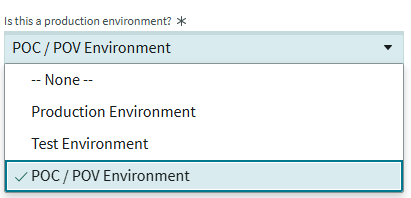
Wählen Sie eine der drei Optionen aus dem Dropdown-Menü aus:
Production Environment - Ihr Fall steht in Zusammenhang mit einer Produktionsumgebung. Eine Produktionsumgebung ist eine Echtzeitumgebung, in der Benutzer mit der Software arbeiten.
Test Environment - Ihr Fall steht in Zusammenhang mit einer Testumgebung. Eine Testumgebung ist eine interne Umgebung, die zum Testen, Überprüfen und Validieren neuer Technologien verwendet wird. Das System wird nicht in der Produktion eingesetzt.
POC/POV Environment - Ihr Fall ist mit einer von IGEL unterstützten Proof-of-Concept- (POC) oder Proof-of-Value- (POV) Umgebung verbunden, in der IGEL Presales und Sie in Kontakt stehen.
Eine RMA-Anfrage im IGEL Customer Portal stellen
Sie können einen Antrag auf Rücksendegenehmigung (RMA) stellen, nachdem Sie sich für das IGEL Customer Portal registriert haben.
Das RMA-Antragsformular gilt nur für IGEL-Hardware.
Wenn Sie eine RMA für Hardware eines IGEL-Partners beantragen möchten, müssen Sie sich an den RMA-Prozess des jeweiligen Anbieters wenden.
Klicken Sie auf RMA oder Request a RMA.

Füllen Sie das RMA-Formular mit den folgenden Informationen aus:
Pflichtfelder:
Serial number (Seriennummer)
Complete description (vollständige Beschreibung)
Delivery Address (Lieferadresse für neue oder reparierte Geräte)
Optionale Felder:
Part number (Teilenummer)
Unit type (Gerätetyp)
“MORE THAN ONE DEVICE” (mehr als ein Gerät)
Wenn dieses Dropdown-Menü auf Yes eingestellt ist, können Sie zusätzliche Seriennummern von Endgeräten eingeben, bei denen ein ähnliches Problem auftritt.